Cómo juntar dos pistas con Audacity
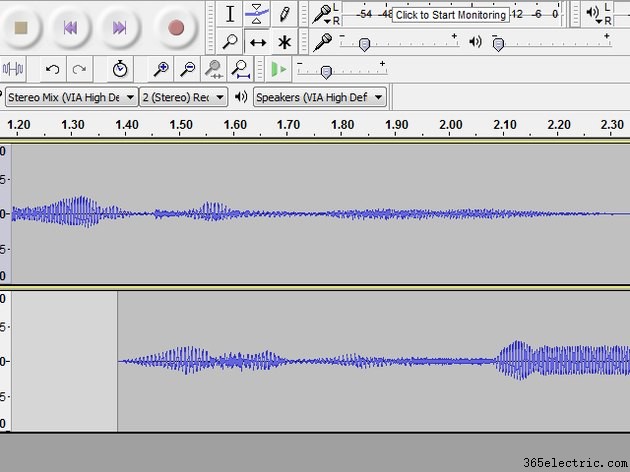
En Audacity 2, fusionar dos archivos de audio requiere solo unos pocos pasos. Debe importar ambos archivos, reposicionar la pista de audio de cada archivo para que no se superpongan excesivamente y luego exportar el resultado. Opcionalmente, también puede crear un fundido cruzado entre los dos usando un efecto incorporado, incluso si no tiene experiencia en ingeniería de audio.
Paso 1
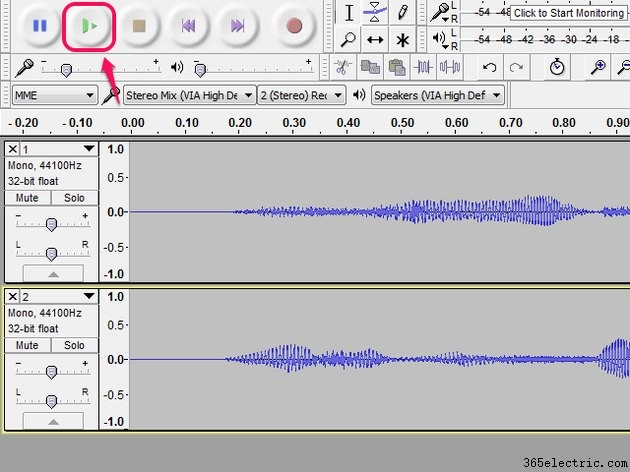
Arrastre los dos archivos de audio que desea fusionar a una nueva ventana de Audacity. Cada uno aparece como su propia pista, y los dos se reproducen simultáneamente cuando haces clic en Reproducir botón.
Si desea mantener este efecto de superposición, continúe para exportar su archivo terminado. Por lo general, querrás ajustar el audio para que no se superponga por completo.
Paso 2
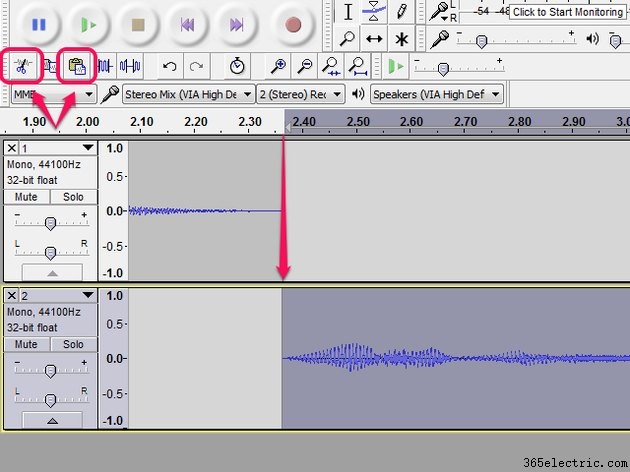
Haga doble clic en la forma de onda de la segunda pista de audio y haga clic en Cortar o presione Ctrl-X para cortarlo Desplácese hasta la ubicación donde termina su primera pista. Haga clic en la segunda pista en el mismo punto donde termina la primera pista y haga clic en Pegar o presione Ctrl-V para insertar el audio cortado.
Con esta configuración, las dos pistas de audio se reproducen en orden secuencial. Presiona Ctrl-A para seleccionar ambas pistas y reproducir el audio para probarlo. Salta a la exportación si te gusta el resultado. De lo contrario, continúe agregando un fundido cruzado.
Paso 3
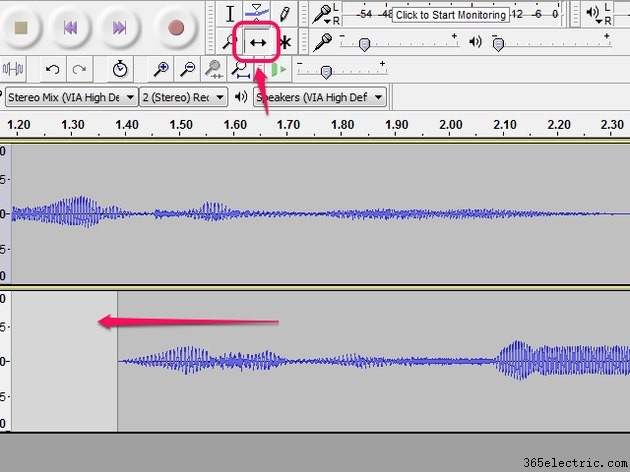
Seleccione el cambio de tiempo herramienta, el ícono con flechas que apuntan hacia la izquierda y hacia la derecha, y arrastre la segunda pista hacia la izquierda para que comience poco antes de que finalice la primera pista. La cantidad de superposición depende de usted. Para desvanecerse entre dos canciones completas, debe superponerse al menos unos segundos, pero para fusionar clips de audio cortos, puede superponerse solo un segundo o menos de audio.
Paso 4
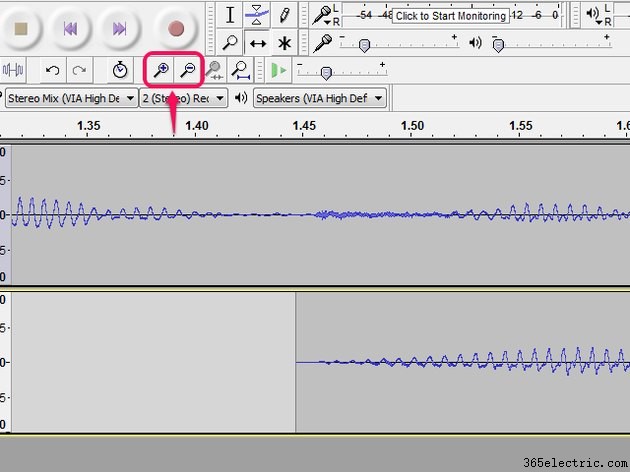
Haga clic en Acercar si necesita alinear las pistas con mayor precisión al usar la herramienta Time Shift.
Paso 5
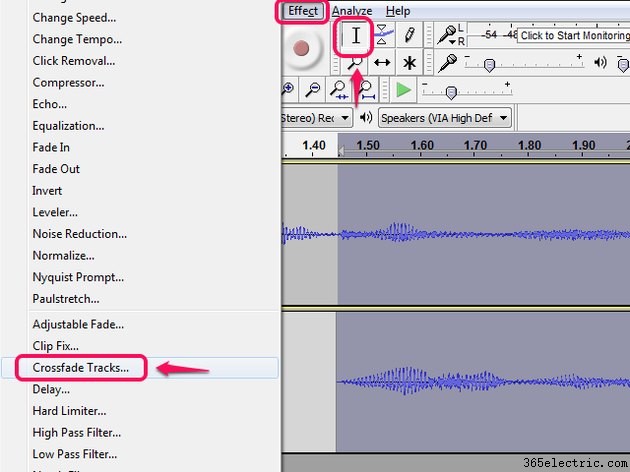
Vuelve a la herramienta de selección haciendo clic en el ícono "I" y luego arrastre para seleccionar la parte superpuesta en ambas pistas. Abre el Efecto menú y seleccione Pistas de fundido cruzado .
Paso 6
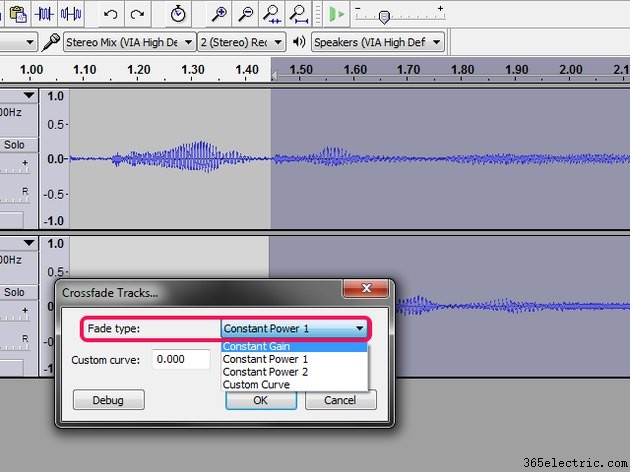
Seleccione un tipo de transición y presione OK . El tipo predeterminado, Ganancia constante , evita nuevos recortes, pero puede causar una caída en el volumen durante el desvanecimiento. Potencia constante 1 mantiene mejor el volumen, por lo que es una mejor opción siempre que no encuentre recortes. Potencia constante 2 funciona de manera similar, pero se desvanece más rápidamente. La opción final, Curva personalizada , está diseñado para usuarios avanzados que desean configurar el desvanecimiento manualmente.
Paso 7
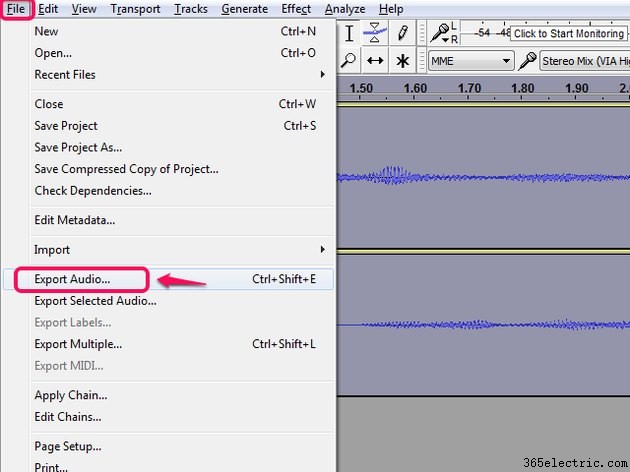
Abra el Archivo menú y elige Exportar audio para crear el archivo de audio terminado. Exportar a algunos tipos de archivos, incluido MP3, requiere complementos adicionales para Audacity, pero puede exportar a un archivo WAV sin comprimir sin complementos.
Advertencia
La opción "Guardar proyecto" en el menú Archivo guarda su proyecto de Audacity para que pueda volver a él más tarde, pero no crea un nuevo archivo de audio. Por el contrario, exportar audio no guarda su proyecto, así que elija ambas opciones si desea hacer ajustes más tarde.
- ·Cómo tomar la letra de una canción con audacia
- ·Cómo utilizar un micrófono dinámico con Audacity
- ·Cómo conectar los dos receptores con un Bose 901
- ·Cómo conectar dos receptores de audio Juntos
- ·Cómo armar una hoja de cálculo de gastos de la iglesia
- ·Cómo llenar una celda de Excel con dos colores
- ·Cómo cambiar los niveles de volumen en Audacity
- ·Cómo invertir una pista en GarageBand
